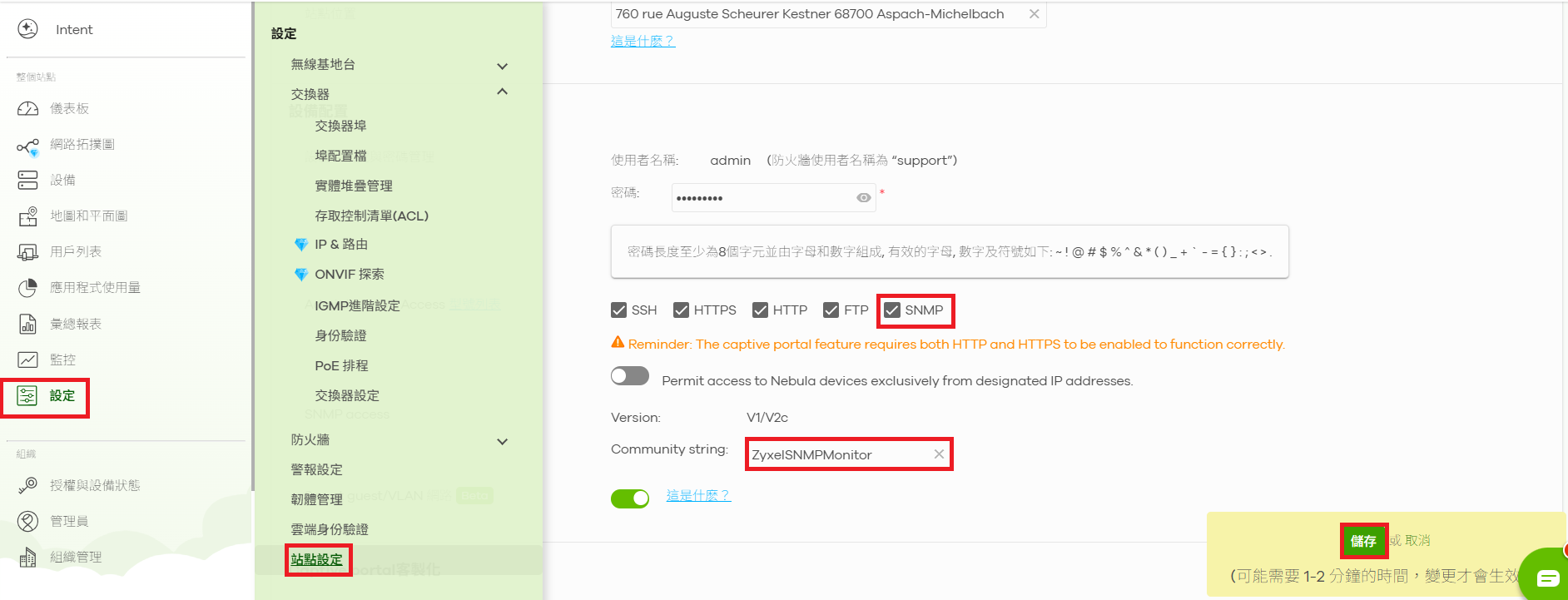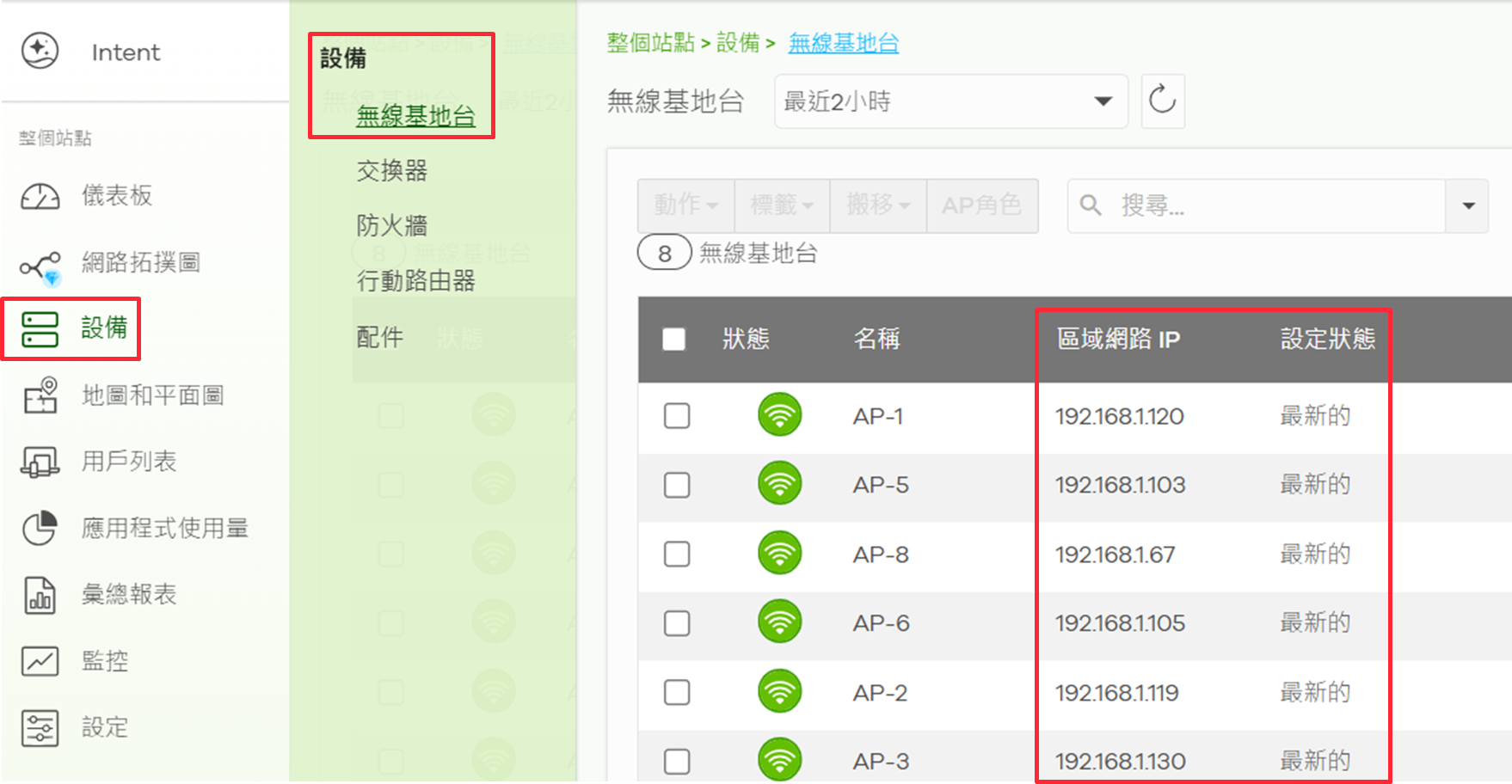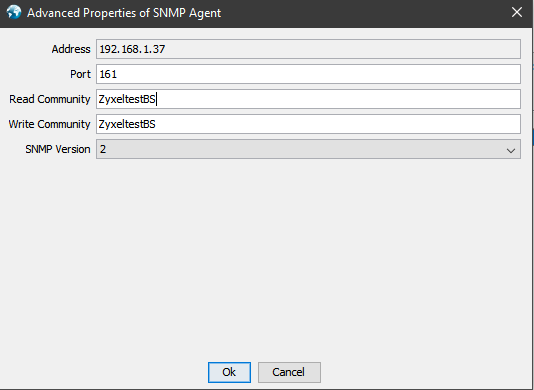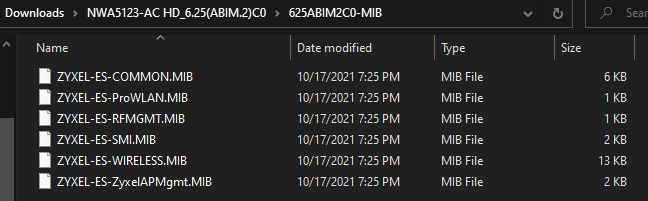Nebula 如何使用 SNMP 監控網路設備
 Zyxel Employee
Zyxel Employee



前言
本篇教學將說明如何在 Nebula 平台上啟用 SNMP (簡易網路管理協定),並透過第三方監控軟體,來取得您設備(如防火牆、交換器、AP)的詳細運作狀態,例如 CPU/記憶體使用率、韌體版本、埠口狀態等。
版本資訊:本篇教學的截圖與操作,基於 Nebula Control Center 19.00 版本。
第一階段:在 Nebula 上啟用 SNMP
首先,我們必須在 Nebula 站點層級,啟用 SNMP 服務並設定一個「通關密語 (Community String)」。您的監控軟體後續將使用這組密語來存取設備資訊。
操作步驟:
- 前往【設定 > 站點設定】。
- 找到「設備配置」設定區塊。
- 啟用「SNMP 」的開關。
- 在「Community」欄位,輸入一組您自訂的密碼(例如:
ZyxelSNMPMonitor)。 - 點擊「儲存」。
- 前往設備狀態頁面,確認目標設備的 IP 位址,以及該設備的「狀態 (Status)」欄位,顯示為綠色燈號且設定檔狀態為為「最新的 (Up-to-date)」。
第二階段:常用 OID 參考列表
啟用 SNMP 後,您就可以透過下方的物件識別碼 (OID) 來查詢設備資訊。
MIB 檔案:您可以在設備的韌體壓縮檔中找到完整的 MIB 檔案,或從 Zyxel 官方下載頁面 取得。
通用 OID (所有設備支援)
監控資訊 | 描述 | OID | 範例結果 |
|---|---|---|---|
韌體版本 | 設備當前的韌體版本 |
|
|
產品型號 | 設備的產品型號名稱 |
|
|
序號 | 設備的序號 |
|
|
國家代碼 | 設備設定的國家代碼 |
|
|
CPU 使用率 | 設備當前的 CPU 使用率 (%) |
|
|
記憶體使用率 | 設備當前的記憶體使用率 (%) |
|
|
快閃記憶體使用率 | 設備快閃記憶體的使用率 (%) |
|
|
AP 專用 OID
監控資訊 | 描述 | OID | 範例結果 |
|---|---|---|---|
2.4GHz 當前頻道 | 2.4GHz 無線電當前使用的頻道 |
|
|
5GHz 當前頻道 | 5GHz 無線電當前使用的頻道 |
|
|
總連線用戶數 | 連接到此 AP 的無線用戶總數 |
|
|
注意:交換器與防火牆的 SNMP OID 支援,主要集中在通用的系統狀態(CPU/RAM等),較詳細的埠口或連線狀態資訊,建議直接透過 Nebula 查詢。
第三階段:實作範例 - 查詢 AP 的 CPU 使用率
我們將使用一款名為「iReasoning MIB Browser」的第三方工具,來實際查詢一台 AP 的 CPU 使用率。
操作步驟:
- 開啟監控軟體在與 AP 位於同一個網路的電腦上,開啟 iReasoning MIB Browser。
- 填寫參數
- Address:輸入 AP 的 IP 位址
192.168.1.37。 - OID:從上方的表格,複製 CPU 使用率的 OID (
.1.3.6.1.4.1.890.1.15.3.2.4.0) 並貼上。 - Community:輸入您在第一階段設定的通關密語。
- SNMP Version:選擇
v2c。
- Address:輸入 AP 的 IP 位址
- 執行查詢點擊「Go」,下方的「Result Table」中,
Value欄位顯示的數字,即為當前的 CPU 使用率。 - 查詢其他 OID若要查詢其他非列表中的 OID,您可以點擊「File > Load MIBs」,將從官網下載的 MIB 檔案匯入,即可用更直觀的名稱來進行查詢。